Manuale Operativo Release 1.0
|
|
|
- Uberto Bellucci
- 5 anni fa
- Visualizzazioni
Transcript
1 PUBBLICAZIONE RUOLI FORMATO PDF Manuale Operativo Release 1.0 Pagina 1 di 33
2 SOMMARIO 1. PREMESSA RW1 - VERSIONE HTTP HOME CONSULTA/RICEVI RW1 - VERSIONE PLUG-IN COS'È IL PLUG-IN REQUISITI PER L'INSTALLAZIONE DEL PLUG-IN HOME PLUG-IN CONSULTAZIONE RICEZIONE LOG RICEZIONE F.A.Q. FREQUENTLY ASKED QUESTIONS Pagina 2 di 33
3 1. Premessa Il servizio Pubblicazione ruoli formato pdf viene attivato per fornire agli Enti, che ne fanno richiesta, le stampe relative ai ruoli nel formato pdf tranne per i frontespizi e l elenco dei ruoli che vengono forniti su carta. I files così formati vengono pubblicati su web e messi a disposizione dell Ente per il download. L applicazione viene fornita in due versioni: Plug-in E una componente software accessoria che aggiunge determinate funzioni ai programmi, ad esempio ai programmi di grafica od ai browser, e deve essere installata sul proprio PC. HTTP (HyperText Transfer Protocol): protocollo per il trasferimento, in una rete TCP/IP, di file contenenti testi e comandi di visualizzazione grafica e multimediale. E' il protocollo principale di Internet. Pagina 3 di 33
4 2. RW1 - Versione HTTP 3.1. home In questa pagina vengono indicate le informazioni relative alle funzionalità. Le possibilità sono : - selezionare la funzione Consulta/Ricevi - chiudere la sessione di lavoro - help. Viene inoltre visualizzata la userid dell utente connesso. Pagina 4 di 33
5 3.2. Consulta/Ricevi In questa pagina è possibile indicare le modalità di visualizzazione dei file disponibili: - tutti i file - file non acquisiti Premendo il tasto Esegui verrà avviata la ricerca secondo quanto selezionato. Pagina 5 di 33
6 Nel caso non vengano trovati file da visualizzare verrà presentata la seguente pagina Pagina 6 di 33
7 Nel caso in cui siano presenti dei file la pagina visualizzata sarà del tipo: dove per ciascun file vengono riportate le seguenti informazioni: - nome file, così formato RUO per Pubblicazione ruoli formato pdf, CCC per codice centro, AAMMGG per anno, mese e giorno della fornitura, NNNN per numero fornitura, X per la tipologia di stampa. Nel caso in cui non vengano trovati files da visualizzare/scaricare, verrà presentata la sola riga di intestazione senza la griglia contenente i files stessi. Pagina 7 di 33
8 Tipologie di stampa: A Lista anagrafiche persone fisiche e giuridiche non validate I Scarti importi minimi C Capo capitolo articolo diversi da Ente D Elenco ditte individuali F Scarti da filtro/lista di controllo P Persone fisiche validate da A.T. iscritte a ruolo con variazioni. S Intercalare ruoli T Riepilogo avvisi V Persone giuridiche validate da A.T. iscritte a ruolo con variazioni di denominazione. W Persone giuridiche validate da A.T. iscritte a ruolo con variazioni. - Data/ora pubblicazione, indica la data e l ora di pubblicazione - Data/ora consultazione, indica la prima data e l ora in cui i file vengono visualizzati o scaricati. - size, dimensione del file che può valere 0 se viene scaricato su CD (in questo caso viene solo visualizzata l informazione sia a livello di dimensione = 0 che poi nella descrizione in modo più esplicito) - descrizione, contiene informazioni relative al contenuto dei dati presenti nel file, alla data, al numero fornitura e nel caso in cui i dati vengono scaricati su CD (per file superiori a 15 mega, articoli) ne viene data esplicita indicazione. Pagina 8 di 33
9 Selezionando il numero associato al file che si vuole scaricare si ha la seguente pagina dove viene richiesto se si vuole aprire in lettura il file o salvarlo su disco. Pagina 9 di 33
10 Selezionando l opzione di salvataggio si ha la pagina che consente di indicare dove e con quale nome salvare il file Una volta terminata l operazione si può decidere se procedere ad un altro scarico o chiudere l applicazione. Pagina 10 di 33
11 3. RW1 - Versione Plug-in Cos'è il Plug-in La scelta della modalità Plug-in viene effettuata implicitamente in fase di registrazione selezionando il sistema operativo utilizzato e comporta la necessità dell'installazione di una componente sul proprio PC quando si accede la prima volta ad un applicazione di tipo Download. Tale modalità consente di usufruire di una serie di vantaggi, quali ad esempio la compressione dei file (quindi minor tempo di scarico) e la consultazione del "Log Ricezione" dove vengono riportate le informazioni relative a tutte le operazioni di trasmissione effettuate. Requisiti per l'installazione del Plug-in Per usufruire del Plug-in è necessario avere - il sistema operativo MS - Windows 98 SE (corrisponde a Windows ) o superiore Pagina 11 di 33
12 3.3. Home Pagina 12 di 33
13 Pagina 13 di 33
14 Pagina 14 di 33
15 In questa pagina vengono indicate le informazioni generali e le funzionalità. Le possibilità sono: - selezionare la funzione Consultazione - selezionare la funzione Ricezione - selezionare la funzione Log Ricezione - selezionare la funzione Plug-in - chiudere la sessione di lavoro - help. Viene inoltre visualizzata la userid dell utente connesso. Pagina 15 di 33
16 3.4. Plug-in In questa pagina vengono fornite le informazioni per effettuare l installazione (e disinstallazione) del Plug-in. L operazione di installazione deve essere effettuata la prima volta che si accede al servizio. Nel caso si tenti di ripeterla successivamente verrà data indicazione che il plug-in risulta già installato nella postazione di lavoro. Per effettuare l installazione è necessario selezionare il link installazione standard. Una volta installato il plug-in sarà possibile operare selezionando la funzione desiderata sul menù a sinistra. Le indicazioni in merito a come eseguire l'eventuale disinstallazione e la successiva installazione sono riportate nella pagina che appare premendo il tasto plugin. Pagina 16 di 33
17 3.5. Consultazione In questa pagina è possibile indicare le modalità di visualizzazione dei file disponibili: - tutti i files presenti nella casella - solo i files non ancora elaborati Pagina 17 di 33
18 Premendo il tasto Esegui verrà avviata la ricerca secondo quanto selezionato. In fase di consultazione o ricezione, dopo aver premuto il tasto 'Esegui' viene aperta una nuova pagina contenente la lista dei file disponibili. Nel caso in cui non siano presenti file rispondenti ai requisiti impostati verrà visualizzata la pagina seguente: Pagina 18 di 33
19 In caso siano presenti dei files la pagina visualizzata sarà : dove per ciascun file vengono riportate le seguenti informazioni: - FILEID, nome file, così formato RUO per Pubblicazione ruoli formato pdf, CCC per codice centro, AAMMGG per anno, mese e giorno della fornitura, NNNN per numero fornitura, X per la tipologia di stampa. Tipologie di stampa: A Lista anagrafiche persone fisiche e giuridiche non validate I Scarti importi minimi C Capo capitolo articolo diversi da Ente D Elenco ditte individuali F Scarti da filtro/lista di controllo P Persone fisiche validate da A.T. iscritte a ruolo con variazioni. S Intercalare ruoli T Riepilogo avvisi V Persone giuridiche validate da A.T. iscritte a ruolo con variazioni di denominazione. W Persone giuridiche validate da A.T. iscritte a ruolo con variazioni Pagina 19 di 33
20 - Data/ora invio, indica la data e l ora di pubblicazione - Data/ora trattamento, indica la data e l ora della scarico del file - NUMBYTES, dimensione del file che può valere 0 se viene scaricato su CD (in questo caso viene solo visualizzata l informazione sia a livello di dimensione = 0 che poi nella descrizione in modo più esplicito) - descrizione, contiene informazioni relative al contenuto dei dati presenti nel file, alla data, al numero fornitura e nel caso in cui i dati vengono scaricati su CD (file superiori a 15 mega, articoli) ne viene data esplicita indicazione. In caso siano presenti dei files scaricati su CD la pagina visualizzata sarà : Pagina 20 di 33
21 3.6. Ricezione In questa pagina è possibile indicare le modalità di visualizzazione dei file disponibili: - tutti i files presenti nella casella - solo i files non ancora elaborati Pagina 21 di 33
22 Premendo il tasto Esegui verrà avviata la ricerca secondo quanto selezionato. In particolare, nel caso di sistema XP sp2, viene visualizzata in alto anche la segnalazione 'Per facilitare la protezione, è stato impedito..' che blocca la ricezione (premendo il tasto conferma per ricezione non succede nulla). Per procedere è necessario selezionare l'opzione 'Consenti contenuto bloccato' Pagina 22 di 33
23 Pagina 23 di 33
24 Premendo quindi 'Conferma per ricezione' appare un'ulteriore segnalazione alla quale va risposto di 'Si'. Pagina 24 di 33
25 Nel caso in cui non siano presenti file rispondenti ai requisiti impostati verrà visualizzata la pagina seguente: Pagina 25 di 33
26 In caso siano invece presenti dei file la pagina visualizzata sarà: dove per ciascun file vengono riportate le seguenti informazioni: - FILEID, nome file, così formato RUO per Pubblicazione ruoli formato pdf, CCC per codice centro, AAMMGG per anno, mese e giorno della fornitura, NNNN per numero fornitura, X per la tipologia di stampa. Tipologie di stampa: A Lista anagrafiche persone fisiche e giuridiche non validate I Scarti importi minimi C Capo capitolo articolo diversi da Ente D Elenco ditte individuali F Scarti da filtro/lista di controllo P Persone fisiche validate da A.T. iscritte a ruolo con variazioni. S Intercalare ruoli T Riepilogo avvisi V Persone giuridiche validate da A.T. iscritte a ruolo con variazioni di denominazione. W Persone giuridiche validate da A.T. iscritte a ruolo con variazioni. Pagina 26 di 33
27 - Data/ora invio, indica la data e l ora di pubblicazione. - Data/ora trattamento, indica la data e l ora di scarico del file. - NUMBYTES, dimensione del file che può valere 0 se viene scaricato su CD (in questo caso viene solo visualizzata l informazione sia a livello di dimensione = 0 che poi nella descrizione in modo più esplicito). - descrizione, contiene informazioni relative al contenuto dei dati presenti nel file, alla data, al numero fornitura e nel caso in cui i dati vengono scaricati su CD (file superiori a 15 mega, articoli) ne viene data esplicita indicazione. Le operazioni che possono essere effettuate sono: - selezione di un file - selezione di tutti i file mediante tasto Seleziona tutto - deselezione di tutti i file selezionati mediante tasto Annulla selezione e successiva pressione del tasto Conferma per ricezione per attivare la fase di ricezione. Pagina 27 di 33
28 Nel caso in cui non venga selezionato nessun file e viene premuto il tasto Conferma per ricezione si otterrà il messaggio Occorre selezionare almeno un file per proseguire! : Pagina 28 di 33
29 Selezionando un file ed avviando la ricezione apparirà la barra di avanzamento dello scarico del file Una volta completata la ricezione la pagina deve essere chiusa (Inizio pagina) e si torna alla pagina sottostante contenente i parametri di selezione dei file (tutti i file, ). Nota Bene: Se si vuole eseguire un'altra ricezione è necessario riselezionare il tasto a sinistra Ricezione e quindi 'Esegui' (non è sufficiente premere il solo tasto 'Esegui', nel caso venga fatto verrà data una segnalazione di anomalia). Pagina 29 di 33
30 3.7. Log Ricezione Pagina 30 di 33
31 4. F.A.Q. Frequently Asked Questions 1. Chi può usufruire del servizio Pubblicazione ruoli formato pdf? Il servizio RW1 Pubblicazione ruoli formato pdf viene offerto agli Enti che ne facciano richiesta tramite la procedura di registrazione di Equitalia Servizi SpA. 2. Cosa bisogna fare per usufruire del Servizio? Per usufruire del servizio web, è necessario effettuare la registrazione per ricevere userid e password. La userid viene fornita all atto della registrazione e va conservata in modo sicuro. La password è composta di 8 caratteri, di cui i primi quattro sono digitati dall utente al momento della registrazione e gli altri quattro generati casualmente da Equitalia Servizi SpA e inviati per posta. N.B. I caratteri utilizzati per la password vengono riconosciuti in modo diverso se digitati minuscolo o maiuscolo. 3. Che differenza c è tra plug-in si/no Il plug-in è una componente software che se installata sul proprio PC consente di aggiungere determinate funzioni al browser. Nel caso di servizi di tipo Download viene richiesta la modalità di utilizzo in fase di registrazione. Il primo utente che si registra per un determinato Ente determina, con la propria scelta, la modalità per tutti gli utenti che si registreranno successivamente a quel servizio o ad un altro di tipo Download. Qualora l'utente non possieda i requisiti richiesti per l'installazione del Plug-in dovrà accedere ai servizi di "Download" in modalità HTTP. In questo caso i file da scaricare non verranno compressi con conseguente aumento del tempo di trasmissione. Non sarà altresì possibile visualizzare il "Log Ricezione". 4. Quali sono i requisiti per l'installazione del Plug-in? Per poter usufruire del Plug-in è necessario avere il sistema operativo MS - Windows 98 o superiore. 5. Come installare il Plug-in? Il Plug-in deve essere installato la prima volta che si accede al servizio. Per effettuare l installazione è necessario selezionare nel menù a sinistra la funzione Plug-in. Verranno visualizzate le istruzioni ed il link per effettuare lo scarico dell applicativo. 6. Come disinstallare il Plug-in? Le istruzioni per la disinstallazione del Plug-in sono fornite all'interno del servizio "Ruoli Web" nella sezione "Plug-in". Per la disinstallazione devono comunque essere seguite le regole adottate per la disinstallazione di un qualsiasi prodotto (menù di avvio e selezione di "Impostazioni", "Pannello di controllo", "Installazione Applicazioni" etc). Pagina 31 di 33
32 7. Se non è stato scaricato il Plug-in. Se un utente registrato con tipologia Plug-in accede alle funzioni di consultazione o ricezione senza aver prima installato il software alla pressione del tasto "Esegui" viene visualizzata la segnalazione "Spazio Internet ActiveX is not registred". 8. Quali prerequisiti devo verificare sul P.C. per un corretto funzionamento della procedura web di Equitalia Servizi? - Sistema operativo Windows 98 o superiore - Microsoft Internet Explorer 5.5 SP2 o superiore o Netscape Communicator/Navigator 4.77 o superiore - Acrobat Reader versione 5.0 o superiore 9. Quante volte può essere scaricato lo stesso file? Attualmente non esistono vincoli sul numero di scarichi effettuabili. Equitalia Servizi effettua comunque una registrazione del numero di download effettuati dall ente per ciascun file. Infatti ogni scarico utilizza risorse che condizionano e a volte pregiudicano il livello del servizio (numero di utenti connessi contemporaneamente, numero di download contemporanei). 10. Per quanto tempo è a disposizione un file? Attualmente ogni file sarà disponibile per 90 giorni dalla data di pubblicazione. 11. E possibile per un utente Equitalia Servizi consultare i file di un Ente? Si, l'applicazione è in grado di riconoscere un utente Equitalia Servizi e visualizzare quindi una pagina diversa dove è consentito digitare la casella desiderata. Il valore da inserire sarà 'E' seguito dai cinque caratteri numerici che individuano l'ente. La funzione di ricezione non dovrebbe essere utilizzata in quanto la ricezione aggiorna la data del trattamento (non consente di sapere se è stato l'ente a scaricare il file). Pagina 32 di 33
33 Fine Documento Pagina 33 di 33
Manuale Operativo. Release 1.4
 Download Stato Riscossione Manuale Operativo Release 1.4 SOMMARIO 1 PREMESSA... 3 2 TERMINOLOGIA... 4 3 SRD - VERSIONE HTTP... 6 3.1 HOME... 6 3.2 CONSULTA/RICEVI... 7 4 SRD - VERSIONE PLUG-IN... 12 4.1
Download Stato Riscossione Manuale Operativo Release 1.4 SOMMARIO 1 PREMESSA... 3 2 TERMINOLOGIA... 4 3 SRD - VERSIONE HTTP... 6 3.1 HOME... 6 3.2 CONSULTA/RICEVI... 7 4 SRD - VERSIONE PLUG-IN... 12 4.1
Manuale Operativo. Release 1.3
 Download Comunicazioni di Inesigibilità Manuale Operativo Release 1.3 SOMMARIO 1 INTRODUZIONE... 3 2 REPORT 'COMUNICAZIONI DI INESIGIBILITÀ'... 3 3 TERMINOLOGIA... 5 4 DCI - VERSIONE HTTP... 7 4.1 HOME...
Download Comunicazioni di Inesigibilità Manuale Operativo Release 1.3 SOMMARIO 1 INTRODUZIONE... 3 2 REPORT 'COMUNICAZIONI DI INESIGIBILITÀ'... 3 3 TERMINOLOGIA... 5 4 DCI - VERSIONE HTTP... 7 4.1 HOME...
Manuale Operativo SOMMARIO
 Download Pubblicazione Minuta Arricchita Manuale Operativo SOMMARIO 1 INTRODUZIONE... 3 2 TERMINOLOGIA... 4 3 DMA HOME... 6 3.1 RICEZIONE DATI - HOME... 6 4 DMA - TRASFERIMENTO IN MODALITÀ HTTP... 6 4.1
Download Pubblicazione Minuta Arricchita Manuale Operativo SOMMARIO 1 INTRODUZIONE... 3 2 TERMINOLOGIA... 4 3 DMA HOME... 6 3.1 RICEZIONE DATI - HOME... 6 4 DMA - TRASFERIMENTO IN MODALITÀ HTTP... 6 4.1
Manuale Utente. Servizio Quick Print. Equitalia Servizi SpA. Status: In Vigore. Titolo Documento : Manuale Utente - Servizio Quick Print
 Equitalia Servizi SpA Manuale Utente Servizio Quick Print 1 Data: 02/0/2012 Sommario 1. Revisioni del documento... 3 2. Introduzione... 3 3. Installazione del plug-in spazio... 3 Cos è il plug-in... 3
Equitalia Servizi SpA Manuale Utente Servizio Quick Print 1 Data: 02/0/2012 Sommario 1. Revisioni del documento... 3 2. Introduzione... 3 3. Installazione del plug-in spazio... 3 Cos è il plug-in... 3
intranet.ruparpiemonte.it
 ruparpiemonte Gestione dei presidi socioassistenziali Manuale d'uso intranet.ruparpiemonte.it GESTIONE ON-LINE RILEVAZIONE PRESIDI RESIDENZIALI - Manuale d uso 1. COMUNICAZIONE AVVIO RILEVAZIONE... 2 2.
ruparpiemonte Gestione dei presidi socioassistenziali Manuale d'uso intranet.ruparpiemonte.it GESTIONE ON-LINE RILEVAZIONE PRESIDI RESIDENZIALI - Manuale d uso 1. COMUNICAZIONE AVVIO RILEVAZIONE... 2 2.
Servizio Cedolino Online
 Servizio Cedolino Online Manuale Utente Amadori- Cedolino Online Manuale Utente 1 1 INDICE 1 INTRODUZIONE... 3 2 ACCESSO... 4 Login... 5 3 HOME PAGE E FUNZIONALITÀ... 7 Home Page... 7 Logout... 8 Profilo
Servizio Cedolino Online Manuale Utente Amadori- Cedolino Online Manuale Utente 1 1 INDICE 1 INTRODUZIONE... 3 2 ACCESSO... 4 Login... 5 3 HOME PAGE E FUNZIONALITÀ... 7 Home Page... 7 Logout... 8 Profilo
Samsung Universal Print Driver Guida dell utente
 Samsung Universal Print Driver Guida dell utente immagina le possibilità Copyright 2009 Samsung Electronics Co., Ltd. Tutti i diritti riservati. Questa guida viene fornita solo a scopo informativo. Tutte
Samsung Universal Print Driver Guida dell utente immagina le possibilità Copyright 2009 Samsung Electronics Co., Ltd. Tutti i diritti riservati. Questa guida viene fornita solo a scopo informativo. Tutte
Servizio Nazionale di Valutazione del Sistema Educativo di Istruzione e di Formazione anno scolastico 2004/2005
 Servizio Nazionale di Valutazione del Sistema Educativo di Istruzione e di Formazione anno scolastico 2004/2005 MANUALE DEL SITO per la compilazione degli strumenti dell Indagine Nazionale per la Valutazione
Servizio Nazionale di Valutazione del Sistema Educativo di Istruzione e di Formazione anno scolastico 2004/2005 MANUALE DEL SITO per la compilazione degli strumenti dell Indagine Nazionale per la Valutazione
DYMOD STAMPE LASER. Ver. 1.2 CONTIENE NOTE DI INSTALLAZIONE
 DYMOD STAMPE LASER Ver. 1.2 CONTIENE NOTE DI INSTALLAZIONE ISEE 2006 pagina 2 SOMMARIO 1. Cosa ho ricevuto?... 4 2. Prerequisiti Hardware e Software... 5 3. Installazione ISEE 2006... 6 4. Preparazione...
DYMOD STAMPE LASER Ver. 1.2 CONTIENE NOTE DI INSTALLAZIONE ISEE 2006 pagina 2 SOMMARIO 1. Cosa ho ricevuto?... 4 2. Prerequisiti Hardware e Software... 5 3. Installazione ISEE 2006... 6 4. Preparazione...
Ricezione Dati: Download Generalizzato
 Ricezione Dati: Download Generalizzato Manuale Operativo Release 1.0 SOMMARIO 1. Introduzione... 3 1.1. PREMESSA... 3 2. Schema di processo... 5 3. Accesso al sistema... 6 3.1 LOGIN... 6 3.2 PAGINA INIZIALE...
Ricezione Dati: Download Generalizzato Manuale Operativo Release 1.0 SOMMARIO 1. Introduzione... 3 1.1. PREMESSA... 3 2. Schema di processo... 5 3. Accesso al sistema... 6 3.1 LOGIN... 6 3.2 PAGINA INIZIALE...
Le presenti note si riferiscono esclusivamente alla procedura di installazione e di aggiornamento di Planet HR.
 Planet HR: note per l aggiornamento e l installazione (Pagina 1:9) Premessa Le presenti note si riferiscono esclusivamente alla procedura di installazione e di aggiornamento di Planet HR. Accedere al sistema
Planet HR: note per l aggiornamento e l installazione (Pagina 1:9) Premessa Le presenti note si riferiscono esclusivamente alla procedura di installazione e di aggiornamento di Planet HR. Accedere al sistema
DSPed Direttiva 2014/68/UE PED Manuale di Istruzioni per l Uso
 DSPed Direttiva 2014/68/UE PED Manuale di Istruzioni per l Uso INDICE DEI CAPITOLI INDICE DEI CAPITOLI... 2 INTRODUZIONE... 3 1 INSTALLAZIONE ED AVVIO DI DSPED... 4 2 AMBIENTE DI LAVORO... 9 Cap. Soc.
DSPed Direttiva 2014/68/UE PED Manuale di Istruzioni per l Uso INDICE DEI CAPITOLI INDICE DEI CAPITOLI... 2 INTRODUZIONE... 3 1 INSTALLAZIONE ED AVVIO DI DSPED... 4 2 AMBIENTE DI LAVORO... 9 Cap. Soc.
Manuale Installazione
 Manuale Installazione Revisione Data 4.0 05/03/2007 sg Requisiti minimi di sistema: HARDWARE Processore Intel Pentium III o equivalente 128 MB di RAM 110 MB di spazio disponibile su disco SISTEMA OPERATIVO
Manuale Installazione Revisione Data 4.0 05/03/2007 sg Requisiti minimi di sistema: HARDWARE Processore Intel Pentium III o equivalente 128 MB di RAM 110 MB di spazio disponibile su disco SISTEMA OPERATIVO
GUIDA DI INSTALLAZIONE E PRIMA CONFIGURAZIONE DI EDILCONNECT
 1 GUIDA DI INSTALLAZIONE E PRIMA CONFIGURAZIONE DI EDILCONNECT PER I CONSULENTI ISCRITTI ALLA DATA DEL 18 OTTOBRE 2011 Premessa E possibile contattare il servizio assistenza per qualsiasi necessità utilizzando
1 GUIDA DI INSTALLAZIONE E PRIMA CONFIGURAZIONE DI EDILCONNECT PER I CONSULENTI ISCRITTI ALLA DATA DEL 18 OTTOBRE 2011 Premessa E possibile contattare il servizio assistenza per qualsiasi necessità utilizzando
Manuale Operativo. Release 1.1
 INVIO DATI PROVVEDIMENTI Manuale Operativo Release 1.1 SOMMARIO 1. INTRODUZIONE... 3 1.1 HOME... 3 1.2 DEFINIZIONI... 3 1.1.1 Abbreviazioni... 3 1.3 ORGANIZZAZIONE DEL DOCUMENTO... 3 2. SERVIZIO UPLOAD
INVIO DATI PROVVEDIMENTI Manuale Operativo Release 1.1 SOMMARIO 1. INTRODUZIONE... 3 1.1 HOME... 3 1.2 DEFINIZIONI... 3 1.1.1 Abbreviazioni... 3 1.3 ORGANIZZAZIONE DEL DOCUMENTO... 3 2. SERVIZIO UPLOAD
Il link informativo per il rilascio della firma digitale è il seguente :
 Se non si è in possesso della PEC la si può richiedere gratuitamente alla Regione Basilicata, il link per ottenere le informazioni in merito è : http://www.ibasilicata.it/web/guest/pec. Il link informativo
Se non si è in possesso della PEC la si può richiedere gratuitamente alla Regione Basilicata, il link per ottenere le informazioni in merito è : http://www.ibasilicata.it/web/guest/pec. Il link informativo
Aggiornamenti del software Guida per l utente
 Aggiornamenti del software Guida per l utente Copyright 2009 Hewlett-Packard Development Company, L.P. Windows è un marchio registrato negli Stati Uniti di Microsoft Corporation. Le informazioni contenute
Aggiornamenti del software Guida per l utente Copyright 2009 Hewlett-Packard Development Company, L.P. Windows è un marchio registrato negli Stati Uniti di Microsoft Corporation. Le informazioni contenute
GUIDA UTENTE BILLIARDS COUNTER (Vers )
 GUIDA UTENTE BILLIARDS COUNTER (Vers. 3.0.0) Installazione Billiards Counter... 2 Primo avvio e configurazione di Billiards Counter... 7 Registrazione del programma... 9 Utilizzo di Billiards Counter...
GUIDA UTENTE BILLIARDS COUNTER (Vers. 3.0.0) Installazione Billiards Counter... 2 Primo avvio e configurazione di Billiards Counter... 7 Registrazione del programma... 9 Utilizzo di Billiards Counter...
Aggiornamenti del software Guida per l'utente
 Aggiornamenti del software Guida per l'utente Copyright 2008 Hewlett-Packard Development Company, L.P. Windows è un marchio registrato negli Stati Uniti di Microsoft Corporation. Le informazioni contenute
Aggiornamenti del software Guida per l'utente Copyright 2008 Hewlett-Packard Development Company, L.P. Windows è un marchio registrato negli Stati Uniti di Microsoft Corporation. Le informazioni contenute
GUIDA APPLICATIVA RIDUZIONE PRESUNTO. Manuale Intermediari. Versione 1.0. Riduzione del Presunto Intermediari - 1.0
 GUIDA APPLICATIVA RIDUZIONE PRESUNTO Manuale Intermediari Versione 1.0 Riduzione del Presunto Intermediari - 1.0 INDICE DEL DOCUMENTO 1 Introduzione... 3 2 Accesso al Servizio... 4 3 Riduzione del Presunto...
GUIDA APPLICATIVA RIDUZIONE PRESUNTO Manuale Intermediari Versione 1.0 Riduzione del Presunto Intermediari - 1.0 INDICE DEL DOCUMENTO 1 Introduzione... 3 2 Accesso al Servizio... 4 3 Riduzione del Presunto...
Manuale Utente. Modulo TS INPS release 1.0
 Manuale Utente Modulo TS INPS release 1.0 Sommario Prerequisiti per l utilizzo del Modulo TS INPS...2 Installazione dell aggiornamento CCB ver. 1.3.5 e Modulo TS INPS...3 Configurazione...5 Compilazione
Manuale Utente Modulo TS INPS release 1.0 Sommario Prerequisiti per l utilizzo del Modulo TS INPS...2 Installazione dell aggiornamento CCB ver. 1.3.5 e Modulo TS INPS...3 Configurazione...5 Compilazione
Certificati di postazione
 Certificati di postazione Sequenza delle operazioni per la generazione e l installazione del certificato di postazione MANUALE OPERATIVO VERSIONE: 1.1 (11/04/2013) Sommario Introduzione... 3 Sequenza delle
Certificati di postazione Sequenza delle operazioni per la generazione e l installazione del certificato di postazione MANUALE OPERATIVO VERSIONE: 1.1 (11/04/2013) Sommario Introduzione... 3 Sequenza delle
FASI DA ESEGUIRE ON-LINE
 FASI DA ESEGUIRE ON-LINE a) Compilazione della candidatura telematica secondo il modello illustrato nel formulario. Istruzioni per candidarsi on-line Pagina 1 Compilazione della candidatura telematica
FASI DA ESEGUIRE ON-LINE a) Compilazione della candidatura telematica secondo il modello illustrato nel formulario. Istruzioni per candidarsi on-line Pagina 1 Compilazione della candidatura telematica
Trasmissione Telematica Modello 730/4
 URAAMMVERSION Trasmissione Telematica Modello 730/4 Manuale Operativo Wolters Kluwer Italia s.r.l. - Tutti i diritti riservati. Nessuna parte di questi documenti può essere riprodotta o trasmessa in qualsiasi
URAAMMVERSION Trasmissione Telematica Modello 730/4 Manuale Operativo Wolters Kluwer Italia s.r.l. - Tutti i diritti riservati. Nessuna parte di questi documenti può essere riprodotta o trasmessa in qualsiasi
Configurazione della postazione di lavoro per il corretto funzionamento della crittografia
 Configurazione della postazione di lavoro per il corretto funzionamento della crittografia Sommario Requisiti Minimi Crittografia Italgas... 2 Verifica dei Certificati... 2 Installazione... 2 Verifica
Configurazione della postazione di lavoro per il corretto funzionamento della crittografia Sommario Requisiti Minimi Crittografia Italgas... 2 Verifica dei Certificati... 2 Installazione... 2 Verifica
Aggiornamenti del software Guida per l utente
 Aggiornamenti del software Guida per l utente Copyright 2007 Hewlett-Packard Development Company, L.P. Windows è un marchio registrato negli Stati Uniti di Microsoft Corporation. Le informazioni contenute
Aggiornamenti del software Guida per l utente Copyright 2007 Hewlett-Packard Development Company, L.P. Windows è un marchio registrato negli Stati Uniti di Microsoft Corporation. Le informazioni contenute
Safe Access. Versione 1.2. Manuale utente. Manuale utente
 Safe Access 1 Safe Access Indice dei contenuti 1. Una nuova forma di accesso ai servizi e-banking... 3 2. Prerequisiti per l'installazione di Safe Access... 3 3. Installazione di Safe Access... 4 4. Lancio
Safe Access 1 Safe Access Indice dei contenuti 1. Una nuova forma di accesso ai servizi e-banking... 3 2. Prerequisiti per l'installazione di Safe Access... 3 3. Installazione di Safe Access... 4 4. Lancio
FUTURA SERVICE S.r.l. Procedura GIMI.NET ver. 3.8 Agosto 2017
 Procedura GIMI.NET ver. 3.8 Agosto 2017 Requisiti di sistema minimi 2 Installazione procedura 3 Aggiornamento 3 Nuova installazione 3 Installazione Server Sql 9 Configurazione dati su Client 12 NOTA PER
Procedura GIMI.NET ver. 3.8 Agosto 2017 Requisiti di sistema minimi 2 Installazione procedura 3 Aggiornamento 3 Nuova installazione 3 Installazione Server Sql 9 Configurazione dati su Client 12 NOTA PER
DATEV KOINOS Azienda Cloud. Guida introduttiva
 DATEV KOINOS Azienda Cloud Guida introduttiva INDICE 1. Accesso al servizio pag. 3 2. Profilo utente pag. 4 3. Prima attivazione pag. 5 4. Accesso alle applicazioni pag. 5 5. Upload dei file da disco locale
DATEV KOINOS Azienda Cloud Guida introduttiva INDICE 1. Accesso al servizio pag. 3 2. Profilo utente pag. 4 3. Prima attivazione pag. 5 4. Accesso alle applicazioni pag. 5 5. Upload dei file da disco locale
IMIBerg - Bergamo Portale
 Portale Internet Sigma Sistemi Soluzione software per l informatizzazione degli Istituti Scolastici IMIBerg - Bergamo Portale www.imiberg.it manuale d uso Sigma Sistemi Srl - tel.02 90980299 fax 02 90980684
Portale Internet Sigma Sistemi Soluzione software per l informatizzazione degli Istituti Scolastici IMIBerg - Bergamo Portale www.imiberg.it manuale d uso Sigma Sistemi Srl - tel.02 90980299 fax 02 90980684
MANUALE PER LA PRESETNAZIONE ON LINE DELLE DOMANDE DI PARTECIPAZIONE A SELEZIONI PUBBLICHE DELL UNIONE ROMAGNA FAENTINA
 MANUALE PER LA PRESETNAZIONE ON LINE DELLE DOMANDE DI PARTECIPAZIONE A SELEZIONI PUBBLICHE DELL UNIONE ROMAGNA FAENTINA Sommario: - Registrarsi ed accedere al portale pag. 03 - Compilare e presentare una
MANUALE PER LA PRESETNAZIONE ON LINE DELLE DOMANDE DI PARTECIPAZIONE A SELEZIONI PUBBLICHE DELL UNIONE ROMAGNA FAENTINA Sommario: - Registrarsi ed accedere al portale pag. 03 - Compilare e presentare una
FASI DA ESEGUIRE ON-LINE
 FASI DA ESEGUIRE ON-LINE a) Compilazione della candidatura telematica secondo il modello illustrato nel formulario. Istruzioni per candidarsi on-line Pagina 1 Compilazione della candidatura telematica
FASI DA ESEGUIRE ON-LINE a) Compilazione della candidatura telematica secondo il modello illustrato nel formulario. Istruzioni per candidarsi on-line Pagina 1 Compilazione della candidatura telematica
Outlook Secure Istruzioni passo per passo
 Outlook Secure Email Istruzioni passo per passo 1 1. In generale Introduzione Il presente documento rappresenta un istruzione passo per passo per la configurazione di Outlook 2016 per l utilizzo di Secure
Outlook Secure Email Istruzioni passo per passo 1 1. In generale Introduzione Il presente documento rappresenta un istruzione passo per passo per la configurazione di Outlook 2016 per l utilizzo di Secure
Uso di Lava Connect per il trasferimento dati ULDC
 Informazioni d uso 1/6 Uso di Lava Connect per il trasferimento dati ULDC Questo documento descrive le modalità d invio di dati ULDC a un centro di fresatura Lava con Lava Connect. Introduzione 3M ESPE
Informazioni d uso 1/6 Uso di Lava Connect per il trasferimento dati ULDC Questo documento descrive le modalità d invio di dati ULDC a un centro di fresatura Lava con Lava Connect. Introduzione 3M ESPE
Hotel. Installazione e Modifiche apportate. Tipo agg.to... Dynet Rel. agg.to Rel. docum.to... HO Data docum.to...
 Installazione e Modifiche apportate Tipo agg.to... Dynet Rel. agg.to... 08.05.00 Rel. docum.to... HO060219 Data docum.to... 06/02/2019 INDICE A) SCARICARE IL PROGRAMMA DA DYNET E AGGIORNARE L APPLICATIVO...
Installazione e Modifiche apportate Tipo agg.to... Dynet Rel. agg.to... 08.05.00 Rel. docum.to... HO060219 Data docum.to... 06/02/2019 INDICE A) SCARICARE IL PROGRAMMA DA DYNET E AGGIORNARE L APPLICATIVO...
FASI DA ESEGUIRE ON-LINE
 FASI DA ESEGUIRE ON-LINE a) registrazione del candidato mediante apposito link presente sul portale della Regione Basilicata e rilascio delle credenziali di accesso necessarie per procedere alla candidatura
FASI DA ESEGUIRE ON-LINE a) registrazione del candidato mediante apposito link presente sul portale della Regione Basilicata e rilascio delle credenziali di accesso necessarie per procedere alla candidatura
Indice. GUIDA OPERATIVA SOSTel OTTOBRE 2006 PAG. 2 DI 16
 SOSTEL 4 PAG. 2 DI 16 Indice 1. Generalità...3 2. Caratteristiche tecniche...3 3. Istruzioni per l installazione...3 4. Importa file...4 5. Note e Mod69/tel...7 6. Visualizzazione esito...10 7. Stampe
SOSTEL 4 PAG. 2 DI 16 Indice 1. Generalità...3 2. Caratteristiche tecniche...3 3. Istruzioni per l installazione...3 4. Importa file...4 5. Note e Mod69/tel...7 6. Visualizzazione esito...10 7. Stampe
MANUALE UTENTE. Tel: , Fax: , - Registro Imprese Milano / C.F. / P.I REA Milano n.
 MANUALE UTENTE AIG Europe Limited Rappresentanza Generale per l Italia - Via della Chiusa, 2-20123 Milano 1 REGISTRAZIONE DELLE EDIZIONI Edizione Data Descrizione delle modifiche introdotte 1.0 31/01/2013
MANUALE UTENTE AIG Europe Limited Rappresentanza Generale per l Italia - Via della Chiusa, 2-20123 Milano 1 REGISTRAZIONE DELLE EDIZIONI Edizione Data Descrizione delle modifiche introdotte 1.0 31/01/2013
Assessorato alla Sanità FIM. Flussi Informativi Ministeriali. Manuale Utente. Versione 1.0
 Assessorato alla Sanità FIM Flussi Informativi Ministeriali Manuale Utente Versione 1.0 Sommario 1. Introduzione... 2 2. Requisiti per l uso dell applicativo FIM... 2 2.1. Caratteristiche minime... 2 2.2.
Assessorato alla Sanità FIM Flussi Informativi Ministeriali Manuale Utente Versione 1.0 Sommario 1. Introduzione... 2 2. Requisiti per l uso dell applicativo FIM... 2 2.1. Caratteristiche minime... 2 2.2.
TeamPortal Console Dipendente
 TeamPortal Console Dipendente 1/19 Sommario Pre-Requisiti... 3 Accesso... 3 TeamPortal... 5 Informazioni Login... 7 Password Dimenticata... 8 Preferenze... 10 Preferenze - Password... 10 Preferenze - Dati
TeamPortal Console Dipendente 1/19 Sommario Pre-Requisiti... 3 Accesso... 3 TeamPortal... 5 Informazioni Login... 7 Password Dimenticata... 8 Preferenze... 10 Preferenze - Password... 10 Preferenze - Dati
NOTE PER IL CONTROLLO E L INVIO TRAMITE L APPLICATIVO ENTRATEL
 NOTE PER IL CONTROLLO E L INVIO TRAMITE L APPLICATIVO ENTRATEL Premessa. Per l installazione del software Entratel e relativi aggiornamenti è indispensabile che l utente proprietario del pc dove è installato
NOTE PER IL CONTROLLO E L INVIO TRAMITE L APPLICATIVO ENTRATEL Premessa. Per l installazione del software Entratel e relativi aggiornamenti è indispensabile che l utente proprietario del pc dove è installato
DOMANDA ON LINE DI PARTECIPAZIONE AL CONCORSO
 DOMANDA ON LINE DI PARTECIPAZIONE AL CONCORSO La compilazione on line della domanda di concorso prevede la creazione del proprio utente di accesso da parte del candidato; una volta predisposto l utente,
DOMANDA ON LINE DI PARTECIPAZIONE AL CONCORSO La compilazione on line della domanda di concorso prevede la creazione del proprio utente di accesso da parte del candidato; una volta predisposto l utente,
Direzione Centrale per le Politiche dell Immigrazione e dell Asilo
 Direzione Centrale per le Politiche dell Immigrazione e dell Asilo SUI Sportello Unico Immigrazione Sistema inoltro telematico domande di nulla osta al lavoro, al ricongiungimento familiare e conversioni
Direzione Centrale per le Politiche dell Immigrazione e dell Asilo SUI Sportello Unico Immigrazione Sistema inoltro telematico domande di nulla osta al lavoro, al ricongiungimento familiare e conversioni
MANUALE UTENTE AIG Europe Limited Rappresentanza Generale per l Italia - Via della Chiusa, Milano
 MANUALE UTENTE REGISTRAZIONE DELLE EDIZIONI Edizione Data Descrizione delle modifiche introdotte 1.0 25/01/2013 Prima edizione del Documento 1.1 23/09/2013 Inserimento nuove funzionalità (testo in verde
MANUALE UTENTE REGISTRAZIONE DELLE EDIZIONI Edizione Data Descrizione delle modifiche introdotte 1.0 25/01/2013 Prima edizione del Documento 1.1 23/09/2013 Inserimento nuove funzionalità (testo in verde
Desktop telematico : la novità dal 1 dicembre 2016
 Per conoscere MySolution, la nuova piattaforma per l aggiornamento professionale che comprende le aree Fisco&Società e Lavoro, richiedi la prova gratuita di un mese attraverso l apposito link MySolution
Per conoscere MySolution, la nuova piattaforma per l aggiornamento professionale che comprende le aree Fisco&Società e Lavoro, richiedi la prova gratuita di un mese attraverso l apposito link MySolution
MANUALE TECNICO n AGGIORNATO AL INSTALLAZIONE AMBIENTE VISUALE REDDITI 2013 REL
 MANUALE TECNICO N.16.00 DEL 03.04.2014 INSTALLAZIONE AMBIENTE VISUALE REDDITI 2013 REL. 14.00 Indice Prerequisiti Pag. 2 Installazione del software Ambiente Visuale Redditi 2013 Rel.14.00 Pag. 2 Aggiornamento
MANUALE TECNICO N.16.00 DEL 03.04.2014 INSTALLAZIONE AMBIENTE VISUALE REDDITI 2013 REL. 14.00 Indice Prerequisiti Pag. 2 Installazione del software Ambiente Visuale Redditi 2013 Rel.14.00 Pag. 2 Aggiornamento
SafePlace Manuale utente
 SafePlace 1 SafePlace Indice dei contenuti 1. Una nuova forma di accesso ai servizi e-banking... 3 2. Prerequisiti per l'installazione di SafePlace... 3 3. Installazione di SafePlace... 3 4. Lancio di
SafePlace 1 SafePlace Indice dei contenuti 1. Una nuova forma di accesso ai servizi e-banking... 3 2. Prerequisiti per l'installazione di SafePlace... 3 3. Installazione di SafePlace... 3 4. Lancio di
CIE 3.0, Manuale utente del middleware CIE
 CIE 3.0, Manuale utente del middleware CIE Release version: latest AgID - Team Digitale 04 ott 2018 Indice dei contenuti 1 Middleware CIE: a cosa serve? 3 2 Sistemi operativi supportati 5 3 Installazione
CIE 3.0, Manuale utente del middleware CIE Release version: latest AgID - Team Digitale 04 ott 2018 Indice dei contenuti 1 Middleware CIE: a cosa serve? 3 2 Sistemi operativi supportati 5 3 Installazione
Manuale Operativo. Release 1.1
 GESTIONALE FIRME Manuale Operativo Release 1.1 Sommario 1. INTRODUZIONE... 3 1.1. Premessa... 3 1.2. Definizioni... 3 1.2.1. Abbreviazioni... 3 1.3. Organizzazione del documento... 3 2. SERVIZIO PER UTENTI
GESTIONALE FIRME Manuale Operativo Release 1.1 Sommario 1. INTRODUZIONE... 3 1.1. Premessa... 3 1.2. Definizioni... 3 1.2.1. Abbreviazioni... 3 1.3. Organizzazione del documento... 3 2. SERVIZIO PER UTENTI
Planet: note per la gestione delle Patch (Pagina 1:7)
 Planet: note per la gestione delle Patch (Pagina 1:7) Premesse: Le presenti Note si riferiscono esclusivamente alla procedura di installazione della Patch di Planet. PRIMA di procedere è necessario aver
Planet: note per la gestione delle Patch (Pagina 1:7) Premesse: Le presenti Note si riferiscono esclusivamente alla procedura di installazione della Patch di Planet. PRIMA di procedere è necessario aver
S4NET. Configurazione Browser S4NIOS. Rev. 1.0 del 12/01/2016
 Soluzioni Paghe Gestionali d Impresa (ERP) Software Development E-Business Solutions ASP e Hosting System Integration e Networking Architetture Cluster Fornitura e Installazione Hardware S4NET Rev. 1.0
Soluzioni Paghe Gestionali d Impresa (ERP) Software Development E-Business Solutions ASP e Hosting System Integration e Networking Architetture Cluster Fornitura e Installazione Hardware S4NET Rev. 1.0
DySmallCorr. Ver. 1.1 CONTIENE NOTE DI INSTALLAZIONE
 Ver. 1.1 CONTIENE NOTE DI INSTALLAZIONE SOMMARIO 1. Installazione DySmallCorr... 3 1.1 Premessa... 3 1.2 Esecuzione del programma o scarico del file... 4 1.3 Installazione... 6 1.4 Collegamento a DySmallCorr.exe...
Ver. 1.1 CONTIENE NOTE DI INSTALLAZIONE SOMMARIO 1. Installazione DySmallCorr... 3 1.1 Premessa... 3 1.2 Esecuzione del programma o scarico del file... 4 1.3 Installazione... 6 1.4 Collegamento a DySmallCorr.exe...
GUIDA DI INSTALLAZIONE E PRIMA CONFIGURAZIONE DI EDILCONNECT
 1 GUIDA DI INSTALLAZIONE E PRIMA CONFIGURAZIONE DI EDILCONNECT PER LE IMPRESE NON ISCRITTE E ATTIVE ALLA DATA DEL 18 OTTOBRE 2011 Premessa E possibile contattare il servizio assistenza per qualsiasi necessità
1 GUIDA DI INSTALLAZIONE E PRIMA CONFIGURAZIONE DI EDILCONNECT PER LE IMPRESE NON ISCRITTE E ATTIVE ALLA DATA DEL 18 OTTOBRE 2011 Premessa E possibile contattare il servizio assistenza per qualsiasi necessità
Sistema di Valutazione (SIV) Prima fase del processo di valutazione dei Dirigenti Scolastici
 Sistema di Valutazione (SIV) Prima fase del processo di valutazione dei Dirigenti Scolastici La presente nota si compone di due sezioni: 1 - Operazioni obbligatorie ad inizio del biennio di valutazione
Sistema di Valutazione (SIV) Prima fase del processo di valutazione dei Dirigenti Scolastici La presente nota si compone di due sezioni: 1 - Operazioni obbligatorie ad inizio del biennio di valutazione
SOMMARIO. Presidenza del Consiglio dei Ministri. Ufficio Nazionale per il Servizio Civile
 Manuale Utente (IBAN Volontari) Versione 1.0.0 SOMMARIO 1. PREMESSA... 3 2. ACCESSO AL SISTEMA HELIOS... 4 2.1. PAGINA INIZIALE... 8 3. CARICAMENTO COORDINATE BANCARIE VOLONTARI... 11 3.1. RECUPERO MODELLO
Manuale Utente (IBAN Volontari) Versione 1.0.0 SOMMARIO 1. PREMESSA... 3 2. ACCESSO AL SISTEMA HELIOS... 4 2.1. PAGINA INIZIALE... 8 3. CARICAMENTO COORDINATE BANCARIE VOLONTARI... 11 3.1. RECUPERO MODELLO
Aggiornamenti del software Guida per l'utente
 Aggiornamenti del software Guida per l'utente Copyright 2008 Hewlett-Packard Development Company, L.P. Windows è un marchio registrato negli Stati Uniti di Microsoft Corporation. Le informazioni contenute
Aggiornamenti del software Guida per l'utente Copyright 2008 Hewlett-Packard Development Company, L.P. Windows è un marchio registrato negli Stati Uniti di Microsoft Corporation. Le informazioni contenute
LINEE GUIDA OPERATORI ECONOMICI. Consultazione Preliminare di mercato Rispondere al questionario ed inviare l istanza di partecipazione
 LINEE GUIDA OPERATORI ECONOMICI Consultazione Preliminare di mercato Rispondere al questionario ed inviare l istanza di partecipazione Versione 2.0 del 03/03/2017 2 Dal sito www.empulia.it/cpm visionare
LINEE GUIDA OPERATORI ECONOMICI Consultazione Preliminare di mercato Rispondere al questionario ed inviare l istanza di partecipazione Versione 2.0 del 03/03/2017 2 Dal sito www.empulia.it/cpm visionare
Configurazione della postazione di lavoro per il corretto funzionamento della crittografia
 Configurazione della postazione di lavoro per il corretto funzionamento della crittografia Sommario Requisiti Minimi Crittografia Snam... 2 Verifica dei Certificati... 2 Installazione... 2 Verifica certificato...
Configurazione della postazione di lavoro per il corretto funzionamento della crittografia Sommario Requisiti Minimi Crittografia Snam... 2 Verifica dei Certificati... 2 Installazione... 2 Verifica certificato...
FASI DA ESEGUIRE ON-LINE
 FASI DA ESEGUIRE ON-LINE a) registrazione del candidato mediante apposito link presente sul portale della Regione Basilicata e rilascio delle credenziali di accesso necessarie per procedere alla candidatura
FASI DA ESEGUIRE ON-LINE a) registrazione del candidato mediante apposito link presente sul portale della Regione Basilicata e rilascio delle credenziali di accesso necessarie per procedere alla candidatura
Product Updater Istruzioni di configurazione Product Updater
 Istruzioni di configurazione Product Updater Versioni... VB e.net Rel. docum.to...1012dypu Alla cortese attenzione del Responsabile Software INDICE A) MODIFICA IMPOSTAZIONI DI PROTEZIONE CORRENTI...2 GESTIONE
Istruzioni di configurazione Product Updater Versioni... VB e.net Rel. docum.to...1012dypu Alla cortese attenzione del Responsabile Software INDICE A) MODIFICA IMPOSTAZIONI DI PROTEZIONE CORRENTI...2 GESTIONE
Sistema di Rilevazioni Statistiche MANUALE UTENTE
 SISTEMA SIRISTAT-DSU Sistema di Rilevazioni Statistiche MANUALE UTENTE Il presente manuale tecnico è da considerare un aiuto per l utilizzo del sistema SIRIStat-DSU. Al sistema SIRIStat-DSU si accede dal
SISTEMA SIRISTAT-DSU Sistema di Rilevazioni Statistiche MANUALE UTENTE Il presente manuale tecnico è da considerare un aiuto per l utilizzo del sistema SIRIStat-DSU. Al sistema SIRIStat-DSU si accede dal
IL PORTALE DEL PENSIONATO GUIDA AL SERVIZIO
 IL PORTALE DEL PENSIONATO GUIDA AL SERVIZIO www.pensionati.intesasanpaolo.com Sommario. ACCEDERE AL PORTALE... 3 REGISTRARSI... 3 ACCEDERE PER LA PRIMA VOLTA DOPO LA REGISTRAZIONE... 8 USARE IL PORTALE
IL PORTALE DEL PENSIONATO GUIDA AL SERVIZIO www.pensionati.intesasanpaolo.com Sommario. ACCEDERE AL PORTALE... 3 REGISTRARSI... 3 ACCEDERE PER LA PRIMA VOLTA DOPO LA REGISTRAZIONE... 8 USARE IL PORTALE
CIPA Rilevazioni Banche e Gruppi Manuale di Compilazione del questionario e trasmissione dati tramite piattaforma InfoStat
 CIPA Rilevazioni Banche e Gruppi Manuale di Compilazione del questionario e trasmissione dati tramite piattaforma InfoStat Generalità Il questionario CIPA viene distribuito in formato PDF dinamico. Questo
CIPA Rilevazioni Banche e Gruppi Manuale di Compilazione del questionario e trasmissione dati tramite piattaforma InfoStat Generalità Il questionario CIPA viene distribuito in formato PDF dinamico. Questo
RICHIESTA MUTUI IPOTECARI AREA RISERVATA ISCRITTI ENPAM
 RICHIESTA MUTUI IPOTECARI AREA RISERVATA ISCRITTI ENPAM MANUALE D USO Versione: 2.1-01/03/2017 INDICE 1. DESCRIZIONE DELL APPLICAZIONE... 3 1.1. Navigazione nel Menù... 3 1.2. Fase di compilazione... 4
RICHIESTA MUTUI IPOTECARI AREA RISERVATA ISCRITTI ENPAM MANUALE D USO Versione: 2.1-01/03/2017 INDICE 1. DESCRIZIONE DELL APPLICAZIONE... 3 1.1. Navigazione nel Menù... 3 1.2. Fase di compilazione... 4
Airone Gestione Rifiuti
 Airone Gestione Rifiuti Manuale d'installazione Il documento fornisce le istruzioni di base per poter installare autonomamente il programma Airone sul proprio pc. Prima di procedere con l'installazione
Airone Gestione Rifiuti Manuale d'installazione Il documento fornisce le istruzioni di base per poter installare autonomamente il programma Airone sul proprio pc. Prima di procedere con l'installazione
Referti on-line cittadino Manuale utente Versione 1.0
 Referti on-line cittadino Versione 1.0 Sommario 1- Introduzione... 3 2 - Configurazione profilo personale... 4 2.1 - Configurazione delle eccezioni... 7 3 - Ricerca referti... 8 4 - Download... 9 5 - ReViewer...
Referti on-line cittadino Versione 1.0 Sommario 1- Introduzione... 3 2 - Configurazione profilo personale... 4 2.1 - Configurazione delle eccezioni... 7 3 - Ricerca referti... 8 4 - Download... 9 5 - ReViewer...
RICHIESTA BASI DI CALCOLO
 GUIDA APPLICATIVA RICHIESTA BASI DI CALCOLO Manuale Aziende Versione 1.0 Pagina 1 di 10 INDICE DEL DOCUMENTO 1 Introduzione... 3 2 Accesso al Servizio... 4 3 Richiesta Basi di Calcolo... 5 3.1 RICHIESTA...5
GUIDA APPLICATIVA RICHIESTA BASI DI CALCOLO Manuale Aziende Versione 1.0 Pagina 1 di 10 INDICE DEL DOCUMENTO 1 Introduzione... 3 2 Accesso al Servizio... 4 3 Richiesta Basi di Calcolo... 5 3.1 RICHIESTA...5
CENSIMENTO UTENTI E POSTAZIONI GUIDA RAPIDA PER I COMUNI
 PER I COMUNI INDICE 1. PREMESSA 3 2. PASSI DA SEGUIRE 4 2.1 CENSIMENTO DEGLI UTENTI ANPR : 4 2.2 INVIO PLICO SMART CARD 5 2.3 PEL CON CERTIFICATO POSTAZIONE 5 2.4 INSTALLAZIONE CERTIFICATO POSTAZIONE 5
PER I COMUNI INDICE 1. PREMESSA 3 2. PASSI DA SEGUIRE 4 2.1 CENSIMENTO DEGLI UTENTI ANPR : 4 2.2 INVIO PLICO SMART CARD 5 2.3 PEL CON CERTIFICATO POSTAZIONE 5 2.4 INSTALLAZIONE CERTIFICATO POSTAZIONE 5
Anno Scolastico Manuale per l invio del Questionario per la valutazione di sistema Modalità Off-Line
 Anno Scolastico 2006-07 Manuale per l invio del Questionario per la valutazione di sistema Modalità Off-Line INVALSI Istituto nazionale per la valutazione del sistema educativo di istruzione e di formazione
Anno Scolastico 2006-07 Manuale per l invio del Questionario per la valutazione di sistema Modalità Off-Line INVALSI Istituto nazionale per la valutazione del sistema educativo di istruzione e di formazione
Software WinEeprom Evo
 Pag.1/11 Software Indice 1. Introduzione 2. Prerequisiti 3. Installazione 4. Avvio 5. Funzioni 1. Creare una nuova configurazione 2. Selezionare una configurazione esistente 3. Rimuovere una configurazione
Pag.1/11 Software Indice 1. Introduzione 2. Prerequisiti 3. Installazione 4. Avvio 5. Funzioni 1. Creare una nuova configurazione 2. Selezionare una configurazione esistente 3. Rimuovere una configurazione
FASI DA ESEGUIRE ON-LINE
 FASI DA ESEGUIRE ON-LINE a) registrazione del candidato mediante apposito link presente sul portale della Regione Basilicata e rilascio delle credenziali di accesso necessarie per procedere alla candidatura
FASI DA ESEGUIRE ON-LINE a) registrazione del candidato mediante apposito link presente sul portale della Regione Basilicata e rilascio delle credenziali di accesso necessarie per procedere alla candidatura
GUIDA UTENTE PHONE COUNTER (Vers )
 ------------------------------------------------- GUIDA UTENTE PHONE COUNTER (Vers. 1.4.0) GUIDA UTENTE PHONE COUNTER (Vers. 1.4.0)... 1 Installazione Phone Counter... 2 Primo avvio e configurazione di
------------------------------------------------- GUIDA UTENTE PHONE COUNTER (Vers. 1.4.0) GUIDA UTENTE PHONE COUNTER (Vers. 1.4.0)... 1 Installazione Phone Counter... 2 Primo avvio e configurazione di
Dipartimento Politiche Sociali e della Salute OSSERVATORIO SOCIALE SULLA CONCERTAZIONE TERRITORIALE. Manuale del software Utente Lettore Vers. 5.
 Dipartimento Politiche Sociali e della Salute OSSERVATORIO SOCIALE SULLA CONCERTAZIONE TERRITORIALE Manuale del software Utente Lettore Vers. 5.0 Novembre 2016 Indice Tre passaggi per entrare nel programma...
Dipartimento Politiche Sociali e della Salute OSSERVATORIO SOCIALE SULLA CONCERTAZIONE TERRITORIALE Manuale del software Utente Lettore Vers. 5.0 Novembre 2016 Indice Tre passaggi per entrare nel programma...
Come aggiornare il firmware sulle stampanti largo formato
 Come aggiornare il firmware sulle stampanti largo formato Canon imageprograf Introduzione Nella vita di una stampante ImagePrograf, possono essere rilasciati nuove versioni di firmware con l intento di
Come aggiornare il firmware sulle stampanti largo formato Canon imageprograf Introduzione Nella vita di una stampante ImagePrograf, possono essere rilasciati nuove versioni di firmware con l intento di
Agenzia Nazionale per i Servizi Sanitari Regionali
 ALBO DEGLI ESPERTI E DEI COLLABORATORI AGENAS MANUALE UTENTE Sommario Credenziali per l accesso all applicativo... 4 Compilazione della Domanda... 8 Dati Anagrafici... 8 Requisiti Generali...10 Istruzione
ALBO DEGLI ESPERTI E DEI COLLABORATORI AGENAS MANUALE UTENTE Sommario Credenziali per l accesso all applicativo... 4 Compilazione della Domanda... 8 Dati Anagrafici... 8 Requisiti Generali...10 Istruzione
FASI DA ESEGUIRE ON-LINE
 FASI DA ESEGUIRE ON-LINE a) registrazione del candidato mediante apposito link presente sul portale della Regione Basilicata e rilascio delle credenziali di accesso necessarie per procedere alla candidatura
FASI DA ESEGUIRE ON-LINE a) registrazione del candidato mediante apposito link presente sul portale della Regione Basilicata e rilascio delle credenziali di accesso necessarie per procedere alla candidatura
Ministero degli Affari Esteri GUIDA OPERATIVA ALL UTILIZZO DELLE FUNZIONI DI CONTEST PER GLI UFFICI CONSOLARI DI II CATEGORIA
 Ministero degli Affari Esteri GUIDA OPERATIVA ALL UTILIZZO DELLE FUNZIONI DI CONTEST PER GLI UFFICI CONSOLARI DI II CATEGORIA INDICE 1 INTRODUZIONE... 2 2 ACCESSO ALLA PROCEDURA... 3 3 DESCRIZIONE DELLE
Ministero degli Affari Esteri GUIDA OPERATIVA ALL UTILIZZO DELLE FUNZIONI DI CONTEST PER GLI UFFICI CONSOLARI DI II CATEGORIA INDICE 1 INTRODUZIONE... 2 2 ACCESSO ALLA PROCEDURA... 3 3 DESCRIZIONE DELLE
SIFORM BORSE. 1 Informazioni generali
 SIFORM BORSE 1 Informazioni generali...1 1.1 Registrazione nuovo utente...2 2 Presentazione domande...3 2.1 Inserimento di una nuova azienda...9 2.2 Inserimento di una azienda presente nel data base...12
SIFORM BORSE 1 Informazioni generali...1 1.1 Registrazione nuovo utente...2 2 Presentazione domande...3 2.1 Inserimento di una nuova azienda...9 2.2 Inserimento di una azienda presente nel data base...12
KNOS - MANUALE INSTALLAZIONE CONSERVAZIONE ON SITE
 KNOS - MANUALE INSTALLAZIONE CONSERVAZIONE ON SITE Sommario UPDATE A KNOS 7.2... 2 INSTALLAZIONE CLIENT DI FIRMA... 7 Installazione PkNet... 8 Installazione ClientCS... 8 Funzionamento del client di firma...
KNOS - MANUALE INSTALLAZIONE CONSERVAZIONE ON SITE Sommario UPDATE A KNOS 7.2... 2 INSTALLAZIONE CLIENT DI FIRMA... 7 Installazione PkNet... 8 Installazione ClientCS... 8 Funzionamento del client di firma...
GUIDA APPLICATIVA RIDUZIONE PRESUNTO. Manuale Aziende. Versione 1.0. Riduzione del Presunto - Aziende- 1.0
 GUIDA APPLICATIVA RIDUZIONE PRESUNTO Manuale Aziende Versione 1.0 Riduzione del Presunto - Aziende- 1.0 INDICE DEL DOCUMENTO 1 Introduzione... 3 2 Accesso al Servizio... 4 3 Riduzione del Presunto... 5
GUIDA APPLICATIVA RIDUZIONE PRESUNTO Manuale Aziende Versione 1.0 Riduzione del Presunto - Aziende- 1.0 INDICE DEL DOCUMENTO 1 Introduzione... 3 2 Accesso al Servizio... 4 3 Riduzione del Presunto... 5
SEGNALAZIONI STUDI DI SETTORE UNICO 2012 GUIDA OPERATIVA VERSIONE 1.0
 SEGNALAZIONI STUDI DI SETTORE UNICO 2012 GUIDA OPERATIVA VERSIONE 1.0 Introduzione Profilo utente Acquisizione nuova segnalazione Modifica della segnalazione Cancellazione di una segnalazione Stampa della
SEGNALAZIONI STUDI DI SETTORE UNICO 2012 GUIDA OPERATIVA VERSIONE 1.0 Introduzione Profilo utente Acquisizione nuova segnalazione Modifica della segnalazione Cancellazione di una segnalazione Stampa della
INSTALLAZIONE SOFTWARE HARLEY_DAVIDSON DEMO DEALERS
 INSTALLAZIONE SOFTWARE HARLEY_DAVIDSON DEMO DEALERS 1. COME SCARICARE ED INSTALLARE IL PROGRAMMA 1. All'indirizzo internet http://hd.zerobytes.it/dealers/ trovate i file necessari al funzionamento del
INSTALLAZIONE SOFTWARE HARLEY_DAVIDSON DEMO DEALERS 1. COME SCARICARE ED INSTALLARE IL PROGRAMMA 1. All'indirizzo internet http://hd.zerobytes.it/dealers/ trovate i file necessari al funzionamento del
N u o v e i s t r u z i o n i o p e r a t i v e d i a c c e s s o
 DIPARTIMENTO PER LE POLITICHE DEL PERSONALE DELL AMM. CIVILE E PER LE RISORSE STRUMENTALI E FINANZIARIE DIREZIONE CENTRALE RISORSE FINANZIARIE E STRUMENTALI UFFICIO IV - INNOVAZIONE TECNOLOGICA PER L AMMINISTRAZIONE
DIPARTIMENTO PER LE POLITICHE DEL PERSONALE DELL AMM. CIVILE E PER LE RISORSE STRUMENTALI E FINANZIARIE DIREZIONE CENTRALE RISORSE FINANZIARIE E STRUMENTALI UFFICIO IV - INNOVAZIONE TECNOLOGICA PER L AMMINISTRAZIONE
Procedura Operativa Guida GESTIONE AZIENDA
 Procedura Operativa Guida GESTIONE AZIENDA 8/06/2011 Guida GESTIONE AZIENDA (GAZ) Pagina 1 di 35 Sommario 1. Introduzione... 3 2. Accesso a GESTIONE AZIENDA... 4 3. Modifica Anagrafica... 9 3.1 Menu Principale:
Procedura Operativa Guida GESTIONE AZIENDA 8/06/2011 Guida GESTIONE AZIENDA (GAZ) Pagina 1 di 35 Sommario 1. Introduzione... 3 2. Accesso a GESTIONE AZIENDA... 4 3. Modifica Anagrafica... 9 3.1 Menu Principale:
CONSULTAZIONE GRATUITA NORME UNI
 CONSULTAZIONE GRATUITA NORME UNI Nell area iscritti, è stato aggiunto il link alle credenziali personali per ogni iscritto, accessibili dopo l autenticazione e solo per gli iscritti in regola con i pagamenti:
CONSULTAZIONE GRATUITA NORME UNI Nell area iscritti, è stato aggiunto il link alle credenziali personali per ogni iscritto, accessibili dopo l autenticazione e solo per gli iscritti in regola con i pagamenti:
COME CONSULTARE I MANUALI USO E MANUTENZIONE E IL CATALOGO RICAMBI ON-LINE
 COME CONSULTARE I MANUALI USO E MANUTENZIONE E IL CATALOGO RICAMBI ON-LINE Il catalogo ricambi della vostra macchina è consultabile sul WEB collegandosi al sito www.breton.it. Per la visualizzare la documentazione
COME CONSULTARE I MANUALI USO E MANUTENZIONE E IL CATALOGO RICAMBI ON-LINE Il catalogo ricambi della vostra macchina è consultabile sul WEB collegandosi al sito www.breton.it. Per la visualizzare la documentazione
SECLI Ver.2.3 Guida per l utente Rev.1.0.3
 Guida per l utente Rev.1.0.3 Questo testo è in continua evoluzione, verificate il n.di versione per accorgervi di ampliamenti e modifiche Futura Software Fabriano Custom.JP Industries Spa Data:07/09/11
Guida per l utente Rev.1.0.3 Questo testo è in continua evoluzione, verificate il n.di versione per accorgervi di ampliamenti e modifiche Futura Software Fabriano Custom.JP Industries Spa Data:07/09/11
GUIDA APPLICATIVA. Denuncia Nuovo Lavoro Temporaneo INTERMEDIARIO VERSIONE 2.0
 GUIDA APPLICATIVA Denuncia Nuovo Lavoro Temporaneo INTERMEDIARIO VERSIONE 2.0 INDICE DEL DOCUMENTO 1. Denuncia Nuovo Lavoro Temporaneo... 3 2. Richieste effettuate... 3 2.2. Dettaglio stato di lavorazione
GUIDA APPLICATIVA Denuncia Nuovo Lavoro Temporaneo INTERMEDIARIO VERSIONE 2.0 INDICE DEL DOCUMENTO 1. Denuncia Nuovo Lavoro Temporaneo... 3 2. Richieste effettuate... 3 2.2. Dettaglio stato di lavorazione
e-servitel Il nostro business in Internet Divisione Elettronica Professionale
 e-servitel Il nostro business in Internet Divisione Elettronica Professionale 1 Istruzioni di base per navigazione e inserimento ordine Collegarsi all indirizzo: http://crm.melchioni.it oppure attraverso
e-servitel Il nostro business in Internet Divisione Elettronica Professionale 1 Istruzioni di base per navigazione e inserimento ordine Collegarsi all indirizzo: http://crm.melchioni.it oppure attraverso
AVVISO PUBBLICO SELEZIONE DEI BENEFICIARI DEL PROGRAMMA REDDITO MINIMO DI INSERIMENTO CATEGORIA B PRESENTAZIONE DELLA DOMANDA CITTADINO
 AVVISO PUBBLICO SELEZIONE DEI BENEFICIARI DEL PROGRAMMA REDDITO MINIMO DI INSERIMENTO CATEGORIA B PRESENTAZIONE DELLA DOMANDA CITTADINO FASI DA ESEGUIRE ON-LINE a) registrazione del candidato mediante
AVVISO PUBBLICO SELEZIONE DEI BENEFICIARI DEL PROGRAMMA REDDITO MINIMO DI INSERIMENTO CATEGORIA B PRESENTAZIONE DELLA DOMANDA CITTADINO FASI DA ESEGUIRE ON-LINE a) registrazione del candidato mediante
Sommario Installazione e configurazione... 5 Utilizzo di IRISCompressor... 11
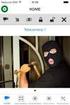 Guida utente Sommario Introduzione... 1 NOTE IMPORTANTI... 1 Informativa legale... 3 Installazione e configurazione... 5 Requisiti di sistema... 5 Installazione... 5 Attivazione... 7 Aggiornamento automatico...
Guida utente Sommario Introduzione... 1 NOTE IMPORTANTI... 1 Informativa legale... 3 Installazione e configurazione... 5 Requisiti di sistema... 5 Installazione... 5 Attivazione... 7 Aggiornamento automatico...
ALLEGATO TECNICO ALLA CONVENZIONE TRA AZIENDA OSPEDALIERA OSPEDALE MAGGIORE DI CREMA E EQUITALIA ESATRI S.P.A.
 1 STANDARD Caratteristiche Prerequisiti Di seguito sono descritte le caratteristiche, le modalità di erogazione, di attivazione e d uso dei servizi oggetto della Convenzione. Tutti i servizi oggetto della
1 STANDARD Caratteristiche Prerequisiti Di seguito sono descritte le caratteristiche, le modalità di erogazione, di attivazione e d uso dei servizi oggetto della Convenzione. Tutti i servizi oggetto della
FASI DA ESEGUIRE ON-LINE
 FASI DA ESEGUIRE ON-LINE a) Compilazione dell istanza secondo il modello illustrato nel formulario. Istruzioni per candidarsi on-line Pagina 1 Compilazione dell istanza ATTENZIONE!!! Per poter interagire
FASI DA ESEGUIRE ON-LINE a) Compilazione dell istanza secondo il modello illustrato nel formulario. Istruzioni per candidarsi on-line Pagina 1 Compilazione dell istanza ATTENZIONE!!! Per poter interagire
ISCRIZIONI E MAV ON-LINE
 ISCRIZIONI E MAV ON-LINE MANUALE OPERATIVO Informazioni generali: La funzione MAV on-line è messa a disposizione per consentire a tutte le aziende iscritte di richiedere un MAV per il pagamento delle quote
ISCRIZIONI E MAV ON-LINE MANUALE OPERATIVO Informazioni generali: La funzione MAV on-line è messa a disposizione per consentire a tutte le aziende iscritte di richiedere un MAV per il pagamento delle quote
Manuale d Uso di Web Mail 4u
 Con l utilizzo di Web Mail 4u è possibile accedere alla propria casella di posta elettronica 4u mediante un qualunque browser (Internet Explorer, Netscape, Mozilla ecc.). Per accedere alla pagina web e
Con l utilizzo di Web Mail 4u è possibile accedere alla propria casella di posta elettronica 4u mediante un qualunque browser (Internet Explorer, Netscape, Mozilla ecc.). Per accedere alla pagina web e
SIN. Utenze funzioni di utilità. Manuale utente. 16 gennaio Edizione 5.0
 Manuale utente 16 gennaio 2014 Edizione 5.0 Manuale Pag. 2 di 55 Controllo delle modifiche Edizione Pubblicato Motivo della revisione Cap./Par. 1 26/04/2010 Selezione multipla, pannello per ripritino anomalie
Manuale utente 16 gennaio 2014 Edizione 5.0 Manuale Pag. 2 di 55 Controllo delle modifiche Edizione Pubblicato Motivo della revisione Cap./Par. 1 26/04/2010 Selezione multipla, pannello per ripritino anomalie
L operazione di firma di un verbale di esame
 L operazione di firma di un verbale di esame L operazione di firma si avvia dalla consueta funzione Verbali da firmare, selezionando il tasto Salva e Firma Verbale su postazioni su cui sia stata preventivamente
L operazione di firma di un verbale di esame L operazione di firma si avvia dalla consueta funzione Verbali da firmare, selezionando il tasto Salva e Firma Verbale su postazioni su cui sia stata preventivamente
